Với những thiết bị Android có hỗ trợ dấu vân tay thì người dùng có thể sử dụng phương thức này để xác thực khi mua hàng trên Google Play. Trước đây, khi thiết bị đã bật yêu cầu xác thực khi mua hàng trên Android thì người dùng sẽ phải nhập mật khẩu tài khoản Google Play. Tuy nhiên với việc hỗ trợ dấu vân tay thì việc xác thực mua ứng dụng trên Google Play sẽ đơn giản hơn rất nhiều. Bài viết dưới đây sẽ hướng dẫn bạn bật xác thực dấu vân tay trên Google Play.
Hướng dẫn bật xác thực dấu vân tay trên Google Play
Hướng dẫn nhanh
Truy cập Google Play > Chọn Cài đặt cho tài khoản > Chọn mục Xác thực > Bật xác thực bằng dấu vân tay.
Hướng dẫn chi tiết
Lưu ý, để kích hoạt được tính năng này thì điện thoại Android của bạn sẽ phải bật bảo mật điện thoại bằng dấu vân tay và mở chế độ xác thực khi mua hàng trên Google Play.
Bước 1:
Tại giao diện trên điện thoại bạn nhấn vào mục Google Play như bình thường. Sau đó chúng ta nhấn vào ảnh đại diện tài khoản. Tiếp đến người dùng nhấn vào Cài đặt trong danh sách hiển thị.
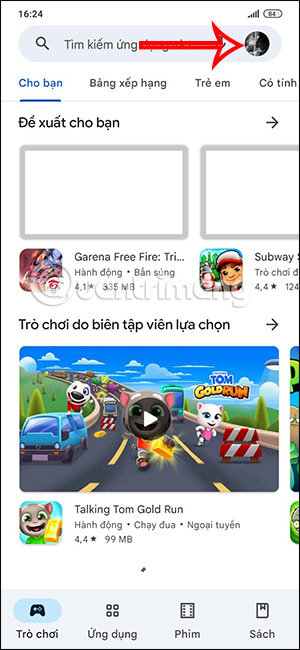
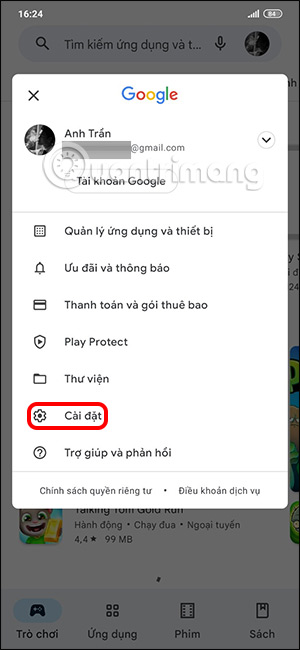
Bước 2:
Chuyển sang giao diện các mục thiết lập, người dùng sẽ nhấn vào phần Xác thực.
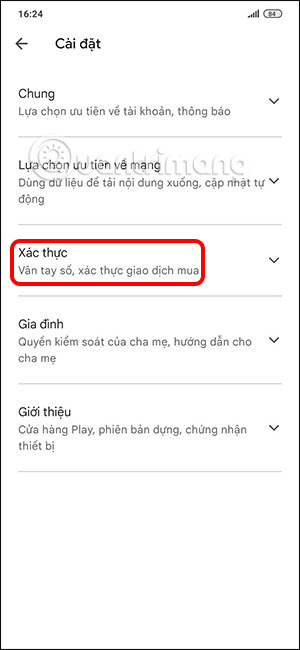
Lúc này bạn sẽ nhìn thấy thiết lập Xác thực bằng sinh trắc học, bật chế độ này lên để sử dụng dấu vân tay khi mua hàng trên Google Play.
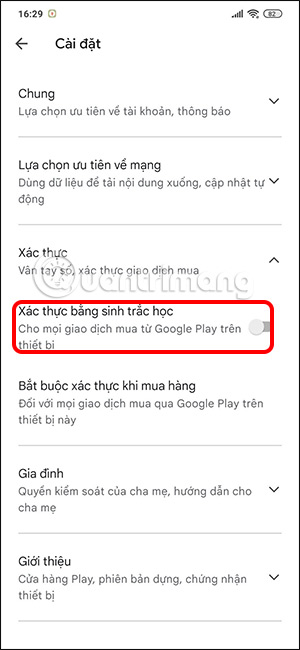
Bước 3:
Lúc này bạn sẽ phải nhập tiếp mật khẩu của tài khoản Google Play để xác nhận thao tác thực hiện.
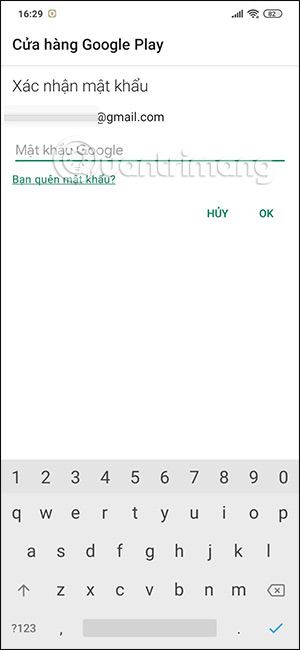
Như vậy chúng ta đã kích hoạt chế độ dùng dấu vân tay khi mua hàng trên Google Play. Khi mua ứng dụng, game trên Google Play thì bạn chỉ cần xác nhận dấu vân tay để tiến hành thanh toán như bình thường.
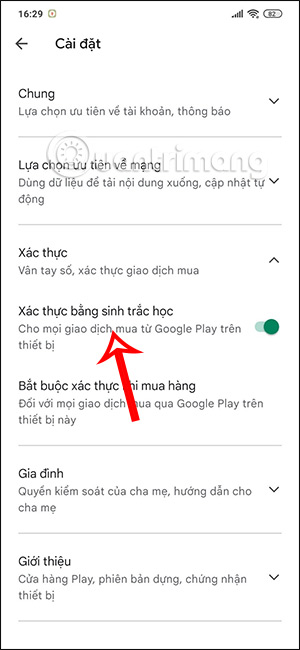
Nếu bạn muốn bỏ phương thức xác thực dấu vân tay này thì chỉ cần tắt chế độ xác thực bằng sinh trắc học trên Google Play là được.
 Công nghệ
Công nghệ  AI
AI  Windows
Windows  iPhone
iPhone  Android
Android  Học IT
Học IT  Download
Download  Tiện ích
Tiện ích  Khoa học
Khoa học  Game
Game  Làng CN
Làng CN  Ứng dụng
Ứng dụng 







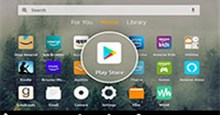










 Linux
Linux  Đồng hồ thông minh
Đồng hồ thông minh  macOS
macOS  Chụp ảnh - Quay phim
Chụp ảnh - Quay phim  Thủ thuật SEO
Thủ thuật SEO  Phần cứng
Phần cứng  Kiến thức cơ bản
Kiến thức cơ bản  Lập trình
Lập trình  Dịch vụ công trực tuyến
Dịch vụ công trực tuyến  Dịch vụ nhà mạng
Dịch vụ nhà mạng  Quiz công nghệ
Quiz công nghệ  Microsoft Word 2016
Microsoft Word 2016  Microsoft Word 2013
Microsoft Word 2013  Microsoft Word 2007
Microsoft Word 2007  Microsoft Excel 2019
Microsoft Excel 2019  Microsoft Excel 2016
Microsoft Excel 2016  Microsoft PowerPoint 2019
Microsoft PowerPoint 2019  Google Sheets
Google Sheets  Học Photoshop
Học Photoshop  Lập trình Scratch
Lập trình Scratch  Bootstrap
Bootstrap  Năng suất
Năng suất  Game - Trò chơi
Game - Trò chơi  Hệ thống
Hệ thống  Thiết kế & Đồ họa
Thiết kế & Đồ họa  Internet
Internet  Bảo mật, Antivirus
Bảo mật, Antivirus  Doanh nghiệp
Doanh nghiệp  Ảnh & Video
Ảnh & Video  Giải trí & Âm nhạc
Giải trí & Âm nhạc  Mạng xã hội
Mạng xã hội  Lập trình
Lập trình  Giáo dục - Học tập
Giáo dục - Học tập  Lối sống
Lối sống  Tài chính & Mua sắm
Tài chính & Mua sắm  AI Trí tuệ nhân tạo
AI Trí tuệ nhân tạo  ChatGPT
ChatGPT  Gemini
Gemini  Điện máy
Điện máy  Tivi
Tivi  Tủ lạnh
Tủ lạnh  Điều hòa
Điều hòa  Máy giặt
Máy giặt  Cuộc sống
Cuộc sống  TOP
TOP  Kỹ năng
Kỹ năng  Món ngon mỗi ngày
Món ngon mỗi ngày  Nuôi dạy con
Nuôi dạy con  Mẹo vặt
Mẹo vặt  Phim ảnh, Truyện
Phim ảnh, Truyện  Làm đẹp
Làm đẹp  DIY - Handmade
DIY - Handmade  Du lịch
Du lịch  Quà tặng
Quà tặng  Giải trí
Giải trí  Là gì?
Là gì?  Nhà đẹp
Nhà đẹp  Giáng sinh - Noel
Giáng sinh - Noel  Hướng dẫn
Hướng dẫn  Ô tô, Xe máy
Ô tô, Xe máy  Tấn công mạng
Tấn công mạng  Chuyện công nghệ
Chuyện công nghệ  Công nghệ mới
Công nghệ mới  Trí tuệ Thiên tài
Trí tuệ Thiên tài